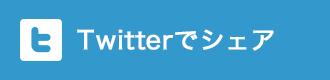最近のウェブサイトやブログ運営に欠かせない存在に
なってきたソーシャルサービスですが
中でも一番人気なのが「はてなブックマーク」です。
外出先でPCが使えない時や手持ち出来ない状態でもオンラインにブックマークを
無料で保存できるのがウリです。
この「はてなブックマーク」を上手に使いこなせれば一気にアクセスが上がったり
人気サイトの仲間入りも夢ではなくなってきます。
今回はこの「はてなブックマーク」のアカウント作成を順番に画像を使いながら
説明していきたいと思います。
● まずはじめにアカウントを作成しましょう・其の一
「はてなブックマーク」を使うにはユーザー登録(無料)をする必要があります。
はてなのユーザー登録をすると「はてなブックマーク」はもちろん
「はてなブログ」も使用できますのでこの機会に「はてなブログ」を
始めてみてはいかがですか。
ではユーザー登録をしていきましょう。
まずはじめに、はてなのトップページにアクセスしましょう。
このような画面が出てくるかと思いますので画面右上のユーザー登録(無料)のボタンを
クリックして下さい。

クリックしますと次の様な画面が表示されます。

フォーム内に
希望するはてなID名(登録後に変更不可ですので注意してください)
パスワード
メールアドレス
生年月日
日本(Japan)のままで大丈夫です。
以上の情報を入力して「入力内容を確認」をクリックして下さい。

「入力内容を確認」をクリックしたら確認の画面が出てきますので
入力内容に間違いがなければ「登録する」をクリック。
もし変更したい場合は「入力内容を変更」ををクリックして修正出来ます。

「登録する」をクリックしますと登録したメールアドレスの受信BOXに、
はてなからのメールが届いていますのでそちらのメールから本登録をしましょう。
これで仮登録は終了しました。
次章で本登録のやり方について見ていきましょう
● まずはじめにアカウントを作成しましょう・其の二
ここまでの作業で仮登録は出来ました。
アカウント作成までもう少しですので頑張ってついてきて下さい。
では登録したメールアドレスに、はてなからのメールが来ているかを確認して下さい。
もしメールが届いていなければメールアドレスの登録間違いか
迷惑メールに入っている可能性がありますので落ち着いて確認して下さい。

登録してあるメールアドレスの受信BOXにこの様なメールが
送られてきているはずですので確認して下さい。

はてなからの受信メールに「本登録用URL」が記載していますので
そのURLをクリックして本登録をしましょう。
URLをクリックしますと「はてなIDの登録が完了しました」と表示された画面が出てきます。
はてなのサービスを使うにあたって事前に「利用規約」をよく読んでから使用しましょう。
利用規約に反した使い方をするとアカウントを取り消される可能性もありますので
よく読んでおきましょう。

お疲れ様でした。
ここまでの作業で、はてなのアカウント作成が終了しました。
では今度は「はてなブックマーク」を実際に使用してみましょう。
● 実際に「はてなブックマーク」を使ってみよう
では実際に作成したアカウントを使って「はてなブックマーク」を使ってみましょう。
トップページからログインしましょう。
先ほど作成した人はすでにログイン済みだと思いますのでそのままの状態で結構です。
もしログインされていなければトップページよりログインして下さい。

ログインのやり方は大丈夫でしょうか?
トップページの「ログイン」ボタンをクリックしますと次の様な画面が出てきますので
アカウント作成の登録情報を入力して「送信する」ボタンをクリックして
ログインしましょう。

ログイン出来ますと次の様な画面が出てきまして画面右上に
ご自身のID名が出ていればログインが出来ていることになります。

ではログインされた状態でご自身の好きなウェブサイト又は
気になって後でじっくり見たいブログ等を画面で表示してください。
今回は説明のためにこの「起業のツボ」で説明させていただきます。
あくまでも説明のためですので「はてなブックマーク」の強要ではないことを
ここに記しておきます。
では説明していきます。
「起業のツボ」内にある記事ページの下のほうに「はてなブックマークに追加」という
ボタンがありますのでそこをクリックして下さい。

「はてなブックマークに追加」のボタンをクリックしますと
「はてなブックマーク」の短縮画面が出てきますので「追加」のボタンを
クリックすると「はてなブックマーク」に登録が出来ます。
コメントを入れる所もありますが省略は出来ますのでご自身のお好みで結構です。

そして「追加」のボタンをクリックしますと「はてなブックマーク」に登録出来ます。
では本当にご自身の「はてなブックマーク」に登録されているかを確認してみましょう。
ログイン画面から「ブックマーク」のボタンをクリックして下さい。

そうしますと次の様な画面が出てきますので
画面上の「マイページ」ボタンをクリックして下さい。

「マイページ」ボタンをクリックして先ほどの「はてなブックマーク」に登録した記事が
表示されていたら無事に「はてなブックマーク」に登録されたという事になります。

この様な手順でいくつものブックマークが付けられます。
またウェブサイト運営者にとってみれば「はてなブックマーク」の数が
人気サイトとも言えますのでユーザーにとって魅力ある記事や
より良いコンテンツ作りをしていけば「はてなブックマーク」の数も
自然と増えていくでしょう。
● まとめ
今回は「はてなブックマーク」のアカウントを作成して
実際にブックマークを付ける手順を説明してきました。
今のインターネット時代には欠かせないソーシャルサービスですので
上手く使いこなしながら楽しんでください。
また冒頭でも言いましたが外出先でもPCの持ち合わせがなくても
簡単にお気に入りのウェブサイトにアクセス出来ます。
ご自宅のPCでネットサーフをして気になるサイトをブックマークし、
外出先でスマホでじっくりと記事を読む事だって出来ます。
色んな使い方が出来る「はてなブックマーク」ですので
ぜひアカウントを作成して使いこんで下さい!